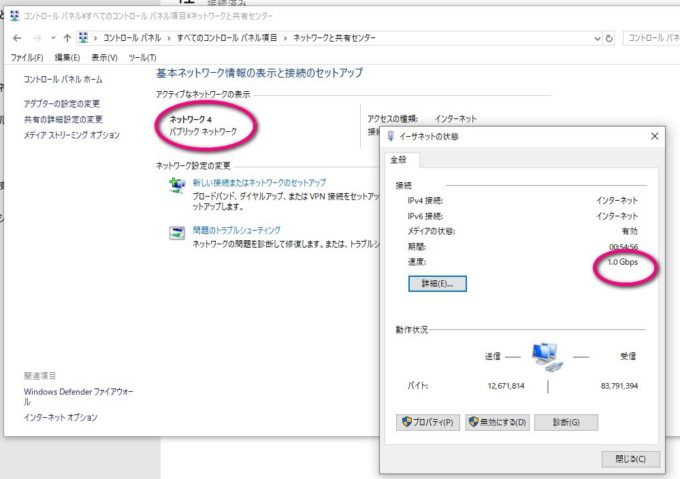同じ部屋の別のWindows10とフォルダを共有したい場合
今回ものすごく苦労して、パソコンの先生に教わりながら設定したのですが、いろいろ備忘録しておきます。(見捨てずに最後まで辛抱強く教えてくれたILLOMENさんに感謝します)
1)そもそもその2台のPCは同じネットワークにいるかどうか調べる方法
2台のPCが同じネットワークにいないと、どうやってもつながらないのでそれを調べる方法です。
- Windows右下スタートの虫眼鏡に、cmdと入れると、コマンドプロンプトが候補で出るのでそれをクリックして立ち上げる
- >となっているとなりにこれを打ち込んで、エンター押す ipconfig
- 192.168.★.▲ のような数字がありますが、それがv4のアドレス。
両方のPCでこれを実行して、v4アドレスを調べる。
この★の部分が一緒でないと同じネットワークにつながってないことになる。
うちの場合は、違っていたのでLANケーブルを指し直して、2つのPCが同じルーターからLANを出すと解決
2)パプリックかプライベートか
パソコンのネットワークには、パブリック(公共)とプライベートとあり、外へ持ち出すノートPCはプライベートにしていないと危険ですが、社内のデスクトップパソコンなので、この場合パブリックで良い
(スタバでネットにつないだら、ネットワークが丸見えのユーザーがいたらこれのせいで、恥ずかしいそうなのできをつけましょう 😥 )
- コントロールパネル>ネットワークと共有センター
- ネットワークのところをみてこれがプライベートになっていたら、パブリックに変える
- このとき速度というのもチェック。これが1.0G または10.Gになってないと遅くて(仕事でひとつのフォルダ上で作業を同時進行していくには)使い物にならない。
遅い場合は、ケーブルが古いとか、どこか古いルーターを使ってるとか、なにか遅くしてる原因があるそうです。
3)コンピュータ名とワークグループが一緒になっているか
https://www.fmworld.net/cs/azbyclub/qanavi/jsp/qacontents.jsp?PID=4510-8381
コンピューター名がホームグループではだめで、両方ワークグループになってないとだめということで、上記のサイトを見ながら確認
4)function discovery resource publication が自動になっているか?
まだ壁が合った。こちらのサービスが自動でないとだめだそうで、下記のサイトを見ながら両方のPCを自動で設定しなおしました。
- Function Discovery Provider Host
- Function Discovery Resource Publication
- SSDP Discovery
- UPnP Device Host
5)今回やった方法はこちらの解説サイトの方法
やっとここまでで、前提条件をいろいろとクリアしてきたことになるので、ここから本番の共有設定です(この時点ですでに疲れた 😐 )
上記を参考に、ホスト側のパソコン(Bパソコンとします)と、私のパソコン(Aパソコンとします)
Aパソコンから、Bパソコンの特定のフォルダにアクセスして、同時にそこを利用したい、という目的なので、
- A・Bパソコン両方でスタートボタンを右クリック → コントロールパネル → ネットワークとインターネット→ ネットワーク共有センターの順に開き、左メニューにある「共有の詳細設定の変更」
- 一番下のすべてのネットワークを開く
- 一番下のパスワード午後共有を「無効」にする(AもBも私が使っているのでパスワードホゴは関係ないと思った)
- 上のリンクにパスワードを無効にしたりすることの危険も書いてあるので読んで注意する
6)ファイルの共有
下記の手順のとおりにBパソコンを設定
- Bパソコンに特定のフォルダを作り、たとえば「共有Box」という名前にする
- 共有Boxフォルダのプロパティを開き、共有タブのなかの「共有」をクリック
- そこにeveryoneを追加して、読み書き両方のアクセスを許可する
7)こちらから共有Boxにアクセスする
- Aパソコンの方のネットワークでみると、Bパソコンの「共有Box」が見えているのでそれをクリック
- パスワードを聞いてきたら、Aパソコンのログインユーザー名とパスワードを入れればOK(最初だけ)
- これで読むことも書き込みもOKになりました
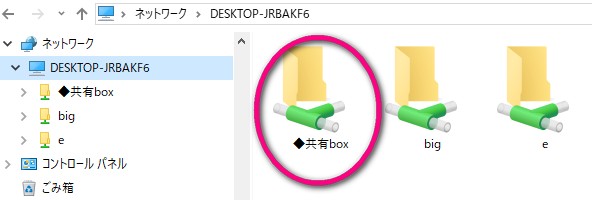
- 前の記事
- [建築工房]大工さんに家を頼みたい方に!
- 次の記事
- 鯉のうま煮販売・湯川沢様
関連記事
-

-
売れるECサイトを制作、運営するためのノウハウまとめに取り上げていただきました
webの森の記事が、「売れるECサイトを制作、運営するためのノウハウまとめ」に取り上げていただきまし… ≫続きを読む
-

-
WordPressのメリットを再確認しませんか?
今更ですが、「Wordpressってすごいメリットがあるんですよ!」 というネタで動画を作りましたの… ≫続きを読む
-
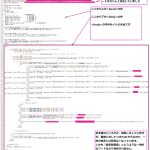
-
質問:わたしのホームページ検索で出てこないんです・・・その原因
先日、「うちのホームページ、検索しても出てこないんです」という相談をされ、見てみたところ、本当に、サ… ≫続きを読む
-

-
TinyMCEにスタイルを追加する
自分への備忘録なので丁寧な記事ではなくてすみません。 function.phpに下記を追加 /** … ≫続きを読む
-
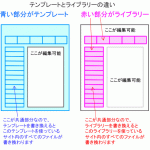
-
【Q】ホームページが大きくなるにつれてナビゲーションの管理(?)に困っています。ページを増やすたびにたくさんのファイルを変更しなくてはいけません・・
ナビゲーションは、ホームページによっては、サイトのヘッダーにあったり、サイドナビにあったりして、目次… ≫続きを読む
-

-
AIのチャットロボット「ChatGPT」登録方法と使い方
またもやすごいAIが登場。「ChatGPT」のWebアプリ版。現在は無料で使えるということで、早速使… ≫続きを読む
-
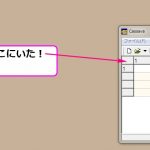
-
窓が見つからない (Windowsのプログラムがどこかに行ってしまった時)
ソフトを立ち上げて、タスクバーにはたしかにそのソフトがあるのに、デスクトップ上のどこにもない!ない!… ≫続きを読む
-
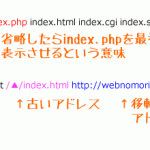
-
【Q】リニューアルしてページ名がindex.htmlからindex.phpに変わります。名前が変わると、過去にいろんな別サイトやブログからリンクしているので、リンク切れが起きてしまうんですが、どうすれば!?
リニューアルでindex.htmlをindex.phpに変更することって結構ありますね。静的HTML… ≫続きを読む
-
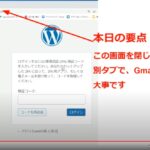
-
WordPressの2段階認証が失敗する場合
WordPressのセキュリティを上げるために、2段階認証を導入しましたが、 よくご質問を受ける失敗… ≫続きを読む
-

-
【Q】ブログとfacebookページ、両方更新するのがしんどいです。どちらに力を入れたら良いですか?
先日友人から「うちのホームページ、全然人が見に来ないみたいで問い合わせもないしどうすれば?」と相談を… ≫続きを読む